イキナリですがパソコンでメール、チャット、資料作成といったような、キーボードで文章を書く時にブランドタッチできますか?
メールやチャットを打つためにも、プレゼンの資料を作成するのにも、議事録をまとめるためにも、絶対に避けては通れないのが文字情報を入力するといプロセスです。それら全てに通じるブラインドタッチの習得を是非ともおススメします。
ブラインドタッチの習得をオススメする理由

さて、それではブラインドタッチの習得についてとても役立つ無料サイトを紹介していきたいところなのですが・・・

「いやいや、早く文字を打つことよりも、内容のほうが大事でしょ」
という声が真っ先に聞こえてきそうです。そうですよね。私もそう思います。もちろん、キーボードで文字を入力するスピード以上に、伝えたい内容がしっかりしていることの方が重要なのは明白です。
ただ、現代のビジネスシーンではたいして内容に気を付けなくても良いようなコミュニケーションまで文字情報としてやり取りをするケースがどんどん増えてきています。たとえば社内の業務連絡だったり、体裁を特に気にしなくてもよい雑談ですら、LINEやTeamsのようなツールを使い、音声ではなく文章でやり取りをされている方は多いのではないでしょうか。
と返答するためにいちいちキーボードを目で確認し、人差し指で「S」「Y」「O」「U」・・・・とポチポチ入力している場合ではありません。チリも積もれば山となります。
そんな時に役に立つのがブラインドタッチのスキルです。
ブラインドタッチを習得できていれば「承知しました」くらいなら1秒くらいで入力できます。
スマホを使ってフリック入力じゃダメな理由
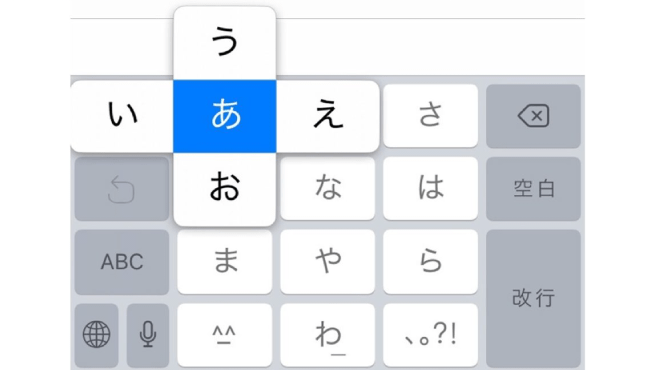

「いまどきパソコンよりもスマホを使う機会のほうが多いんですけど??」
という声も聞こえてきそうです。
たしかに、文字や数字を入力することに関してはパソコンでもスマホでもどちらでもできます。問題は、仕事をするうえではスマホを使って文字や数字や入力するケースがまだまだ一般的ではないという点です。
加えて、フリーソフトのインストールやUSB外部機器の接続が許可されていない場合もあります。セキュリティが理由ですね。
たしかに技術が進歩するスピードはすさまじく、「これからは音声入力の時代だ」とか「将来タイピングなんか必要なくなる」なんて言われることがあります。ただ、すべての会社が一斉に最先端の技術を導入できるわけではありません。少なくとも、パソコンに替わるものがパソコン以上にビジネスシーンで普及しないと実現しないでしょう。
タイピングが練習できるオススメ無料サイト
タイピングが練習できる無料のサイトはいくつもありますが、その中でも特に使いやすくて確実にタイピングスキルが向上するe-typing(イータイピング)というサイトをご紹介します。

3種類の練習モード
「ローマ字タイピング」「かなタイピング」「英語タイピング」の3種類を練習することができます。
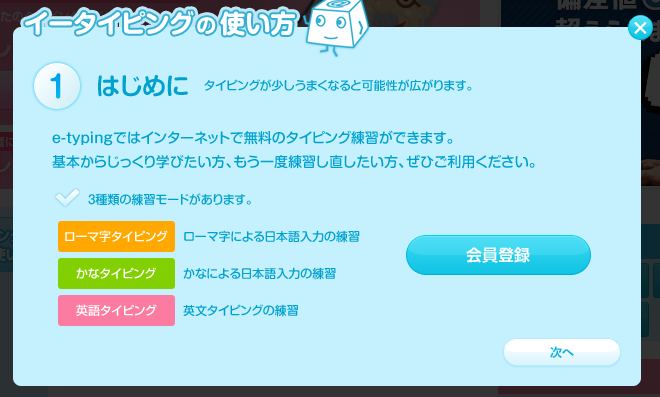
基本中の基本から練習できる
会員登録(無料)すれば指の一本一本からの基本練習ができます。これまでタイピングの練習を全くやったことがない人でも、コースに従ってステップアップしていけば必ずブラインドタッチが習得できる仕組みが構築されています。
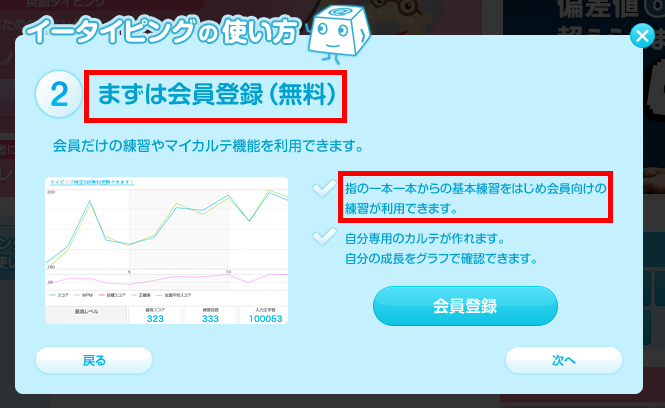
腕試しでレベルチェック
まずは試しに「腕試しレベルチェック」をやってみましょう。
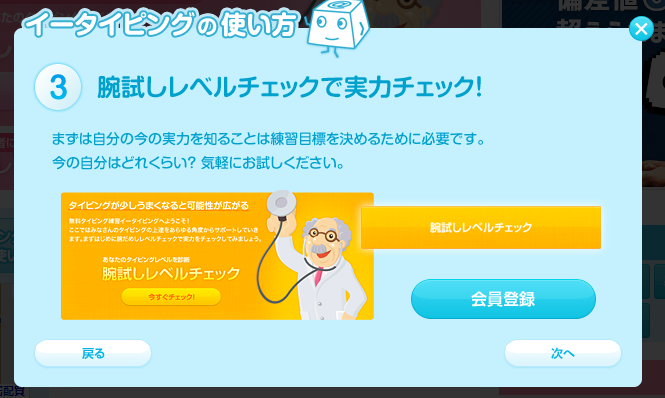
e-typeの腕試しでスコア200~250くらいがブラインドタッチに慣れてきたぐらいのスピードですので、日常的にパソコンを使うのであればそのくらいのスピードは欲しいところですね。「Good!」より上もあるのですが、そこからは練習をつんでご自身でご確認くださいとのことです。
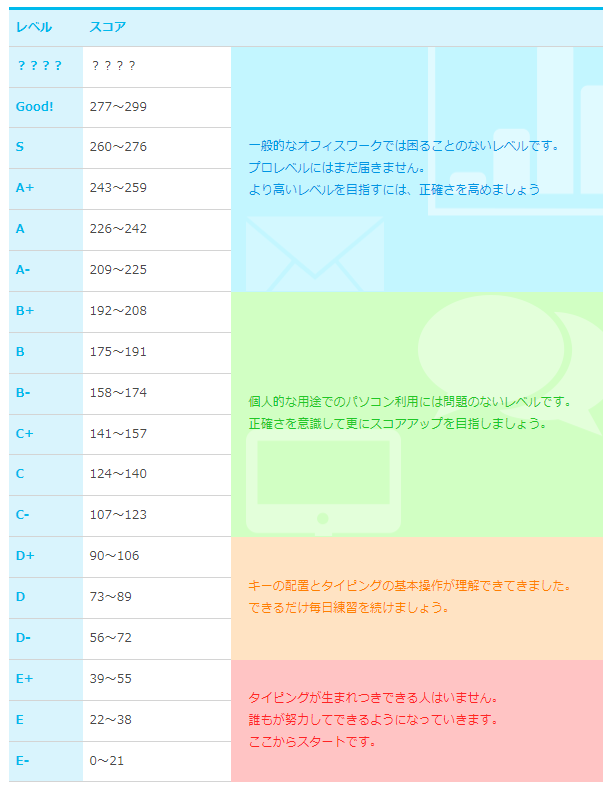
ちなみに私のスコアは316でした。プロにはまだまだ及ばないけど一般的なオフィスワークでは困らないレベルなんだそうです。タイピングのプロを目指す理由が1ミリもないのでこのスコアで満足です。
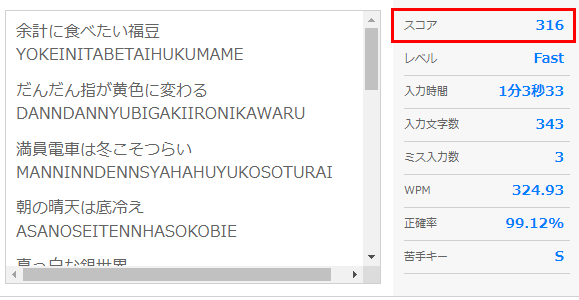
英語の練習にもなる
3種類の練習モードがあることはすでにお伝えしましたが、私はとくに「英語タイピング」モードを愛用しています。
外資系企業で働いているということもあって、英語を仕事で使うのですが、正直なところ学生時代は英語がものすごく苦手で社会に出てから付け焼刃で何とかしてきました。
オンラインの英会話をかれこれ5年は続けているので英語を聞いたり話したりするのは何とかなっていますが、英語を書くことの練習をほとんどしてこなかったのでいまだに苦手意識があります。
e-typeでは「英語タイピング」モードで色々なシーンで使える英語のフレーズをタイピング練習と合わせて学ぶことができます。
練習メニューはたくさんありますが、とくに英文タイピングのビジネスをよく使っています。
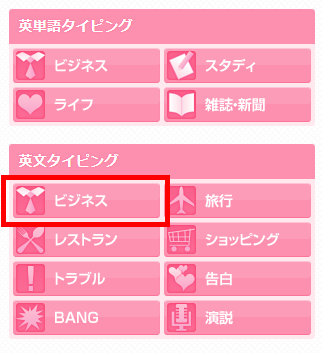
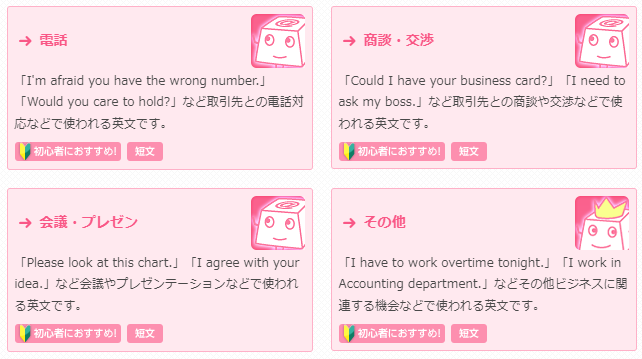
「’」を多用したり、文頭は「Shift」を同時押しして大文字にしなければいけなかったりと、英語と日本語ではかなり勝手が違います。もともとブラインドタッチはできたので、日本語では楽々Aのスコアが取れましたが英語だとCしか取れませんでした。
ブログを書く合間をぬってコツコツと練習した結果「英文タイピング」の「電話」でスコアSを取ることができました。
やっとSのスコアがとれた!
今日の電話(英語)の結果は「S」スコア「263」でした。 https://t.co/ktPzA6I5bb #etyping #et_e pic.twitter.com/mMMuYyAIiV
— Nick|外資系リーマンの生存戦略 (@supersoNick_boy) January 22, 2022
英文タイピング練習で日本語の入力も自然とスキルアップ
私の場合はe-typingで英語の練習しかしていないのですが、スコアがCからSになったことで普段の日本語入力のタイピングスピードもかなり向上しました。
英文のタイピング練習してたら自然と日本語のタイピングスピードも上がってた。
今日のプレゼンの基本(ローマ字)の結果は「Comet」スコア「383」でした。 https://t.co/pGZytQStZh #etyping #et_r pic.twitter.com/bnTh8Cjhxu
— Nick|外資系リーマンの生存戦略 (@supersoNick_boy) January 25, 2022
おまけ
寿司打
ブラインドタッチが習得出来たら「寿司打」というサイトもオススメです。

早く打てるけどミスが多すぎる・・・この辺が限界です。
高級10,000円コース【普通】で、10000人中『 2448位 』でした。
#寿司打 pic.twitter.com/LtO4Bjis6e— Nick|外資系リーマンの生存戦略 (@supersoNick_boy) January 25, 2022
ユーザー辞書登録
スマホにもパソコンにもユーザー辞書登録という機能があります。本来はなかなか一発で変換されない難しい感じを登録しておくものなのですが、実はもっと便利な使い方があります。たとえば「あ」を変換すると「ありがとうございました」という文章が入力されるようにユーザー辞書に登録しておくといったような使い方です。
他にも
「よ」→「よろしくお願いいたします。」
「し」→「承知しました。」
「お」→「お疲れ様です。」
といった具合に、絶対に毎日使っているお決まりのフレーズをどんどん登録しておきましょう。定型のフレーズだけでなく、自分の仕事内容に合わせてユーザー辞書登録をカスタマイズすればするほど、直接入力しなければいけない文章を少なくすることができます。
ユーザー辞書の注意点としては、デバイスが変わると辞書の登録が引き継ぐことができないケースがあるという点です。
仕事でノートパソコンを支給されている方は多いかと思いますが、更新で今まで使っていたパソコンが回収されて新しいパソコンになると、当然ですがユーザー辞書登録がなくなります。ユーザー辞書登録を引き継ぐ方法もあるので、デバイスが変わる場合は注意したいものです。
タイピング以外のオススメスキル
タイピング以外にも社会人なら身に着けておきたい基礎スキルを紹介する記事を書きました。
オススメです!








コメント